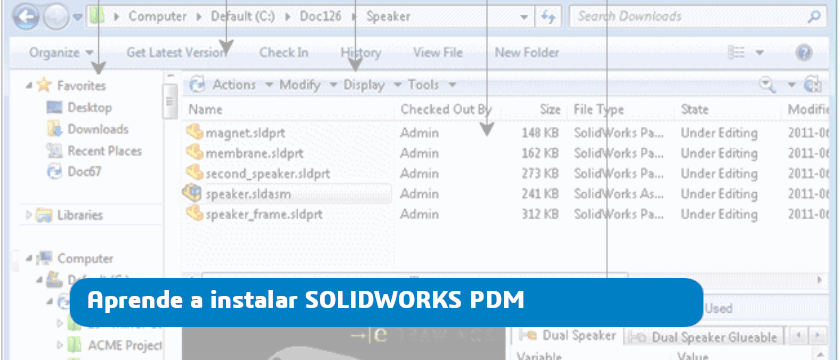
Pasos para instalar SOLIDWORKS PDM Standard
A continuación, te presentamos un artículo que te será muy útil si estás empezando con SOLIDWORKS PDM. Te explicamos los pasos a seguir para instalar SOLIDWORKS PDM Stardard, la herramienta de gestión de archivos que viene incluida con SOLIDWORKS Premium y Professional.
¿Cómo instalar SOLIDWORKS PDM standard?
Antes de ponerse a instalar este software, es bueno conocer que elementos lo componen:
- Servidor de base de datos: La base de datos contiene información sobre los archivos almacenados en el almacén de archivos. El servidor de la base de datos es un servicio que sondea periódicamente la base de datos en busca de actualizaciones, gestiona la importación de datos y las reglas de exportación, gestiona el sistema de mensajes, y programa las réplicas y el almacenamiento de datos de reserva.
- Microsoft SQL Server: El servidor de base de datos debe ser alojado en Microsoft SQL Server, el cual administra los datos en los almacenes de datos. El PDM Stardard funciona solamente con la versión Express.
- Servidor de archivado: Aloja los archivos físicos almacenados en un almacén de archivos, gestiona las transferencias de archivos entre los clientes y el archivado del almacén, así como administra los usuarios y sus credenciales.
- Servidor de licencias: SolidNetWork License Manager gestiona las licencias.
- Cliente de Solidworks PDM: Cada equipo que accede al servidor de archivos debe tener el software de cliente instalado.
Instalación de servidores de PDM
Lo primero que hay que hacer es instalar los servidores de PDM en el equipo que se va a utilizar de servidor. Este «equipo servidor» tiene que cumplir los requisitos de sistema que indica Solidworks
Ahora seguimos:
- Se ejecuta el gestor de instalación de SOLIDWORKS.
- En la primera pestaña que se muestra, la de Bienvenido, selecciona Productos de servidor, y dentro de las opciones que aparecen elige:
- Instalar los componentes de SOLIDWORKS PDM Server en esta computadora
- Instalar SolidNetWork License Manager (licencias distribuidas) en esta computadora
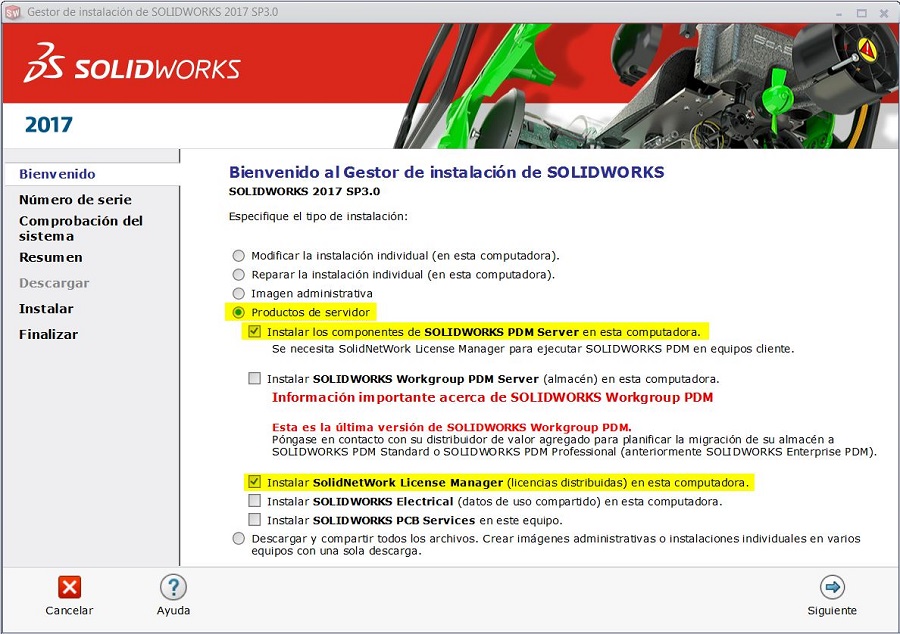
- Ahora pulsa en Siguiente.
- En la siguiente pestaña que aparece, Opciones del servidor SNL, se introduce el/los número/s de serie de PDM. Si son varios los números de serie se ponen separados por comas. Si tu empresa tiene varias licencias de SOLIDWORKS Professional o Premium, cada una de ellas tiene incluido un número de serie de PDM Standard distinto, todos estos números de serie hay que introducirlos en SolidNetWork Licence Manager (SNL).
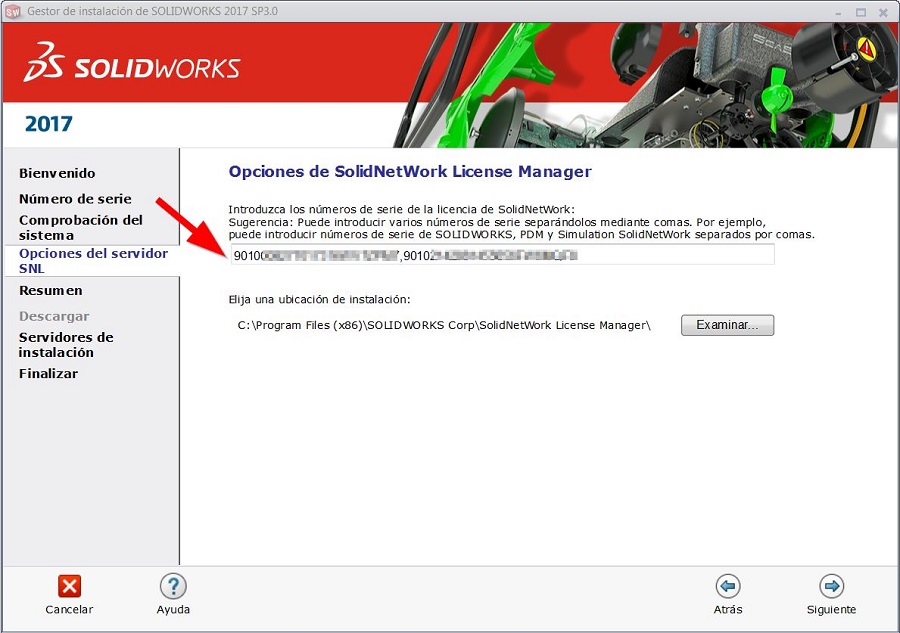
- Se pulsa Siguiente.
- En la pestaña Resumen, se pincha sobre CAMBIAR en SOLIDWORKS PDM Server.
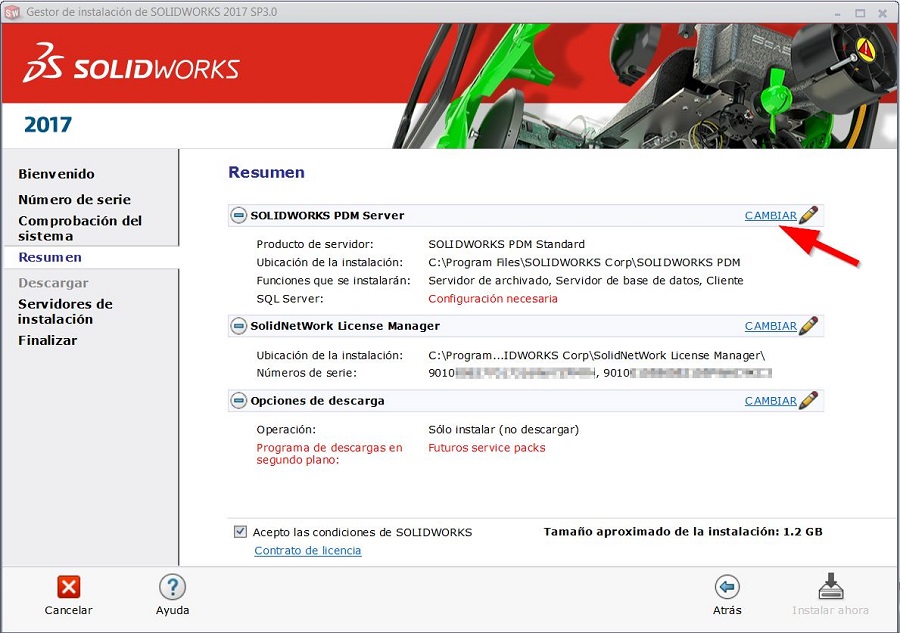
- En la pantalla que se muestra, Opciones de SWPDM Server, se configura de la siguiente forma:
- En Seleccionar producto de servidor, se selecciona SOLIDWORKS PDM Standard.
- En Seleccionar operaciones, se marcan:
- Servidor de archivado
- Servidor de base de datos
- Cliente
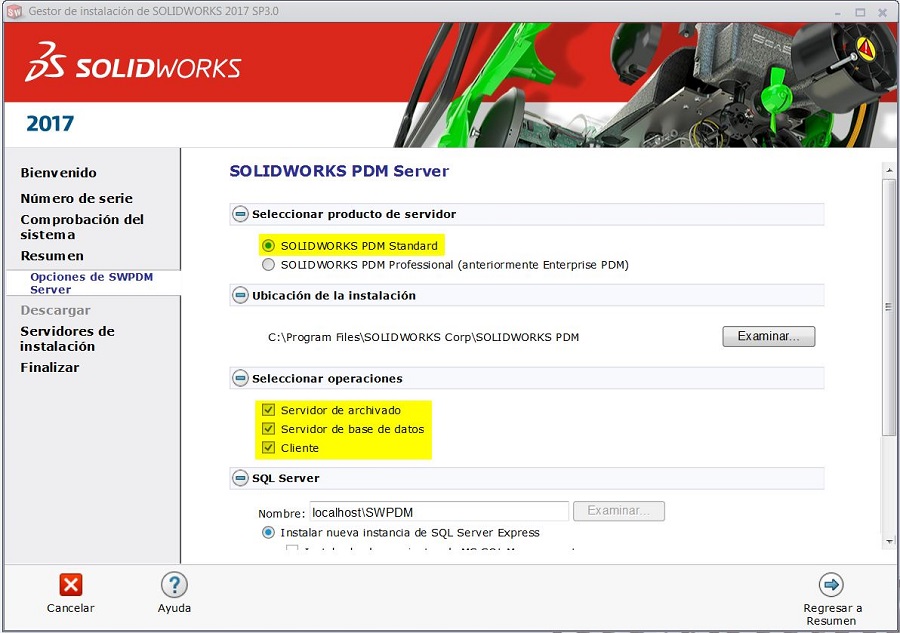
- En SQL Server:
- En Nombre se deja el que aparece por defecto: localhost\SWPDM,
- Se selecciona, Instalar nueva instancia de SQL Server Express
- Se introduce una contraseña que será para usuario sa de SQL, que es el administrador de sistemas de SQL Server. La contraseña debe incluir letras mayúsculas y minúsculas, números y caracteres alfanuméricos (#,$,^,…)
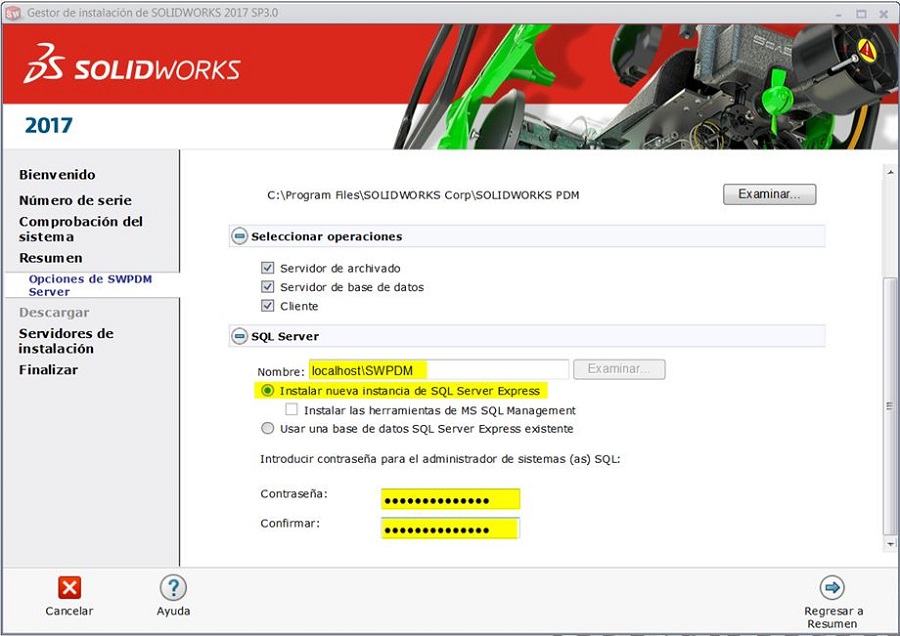
- Se pulsa en Regresar a Resumen y en la pestaña Resumen, se activa la casilla Acepto las condiciones de SOLIDWORKS y se pulsa en Instalar ahora.
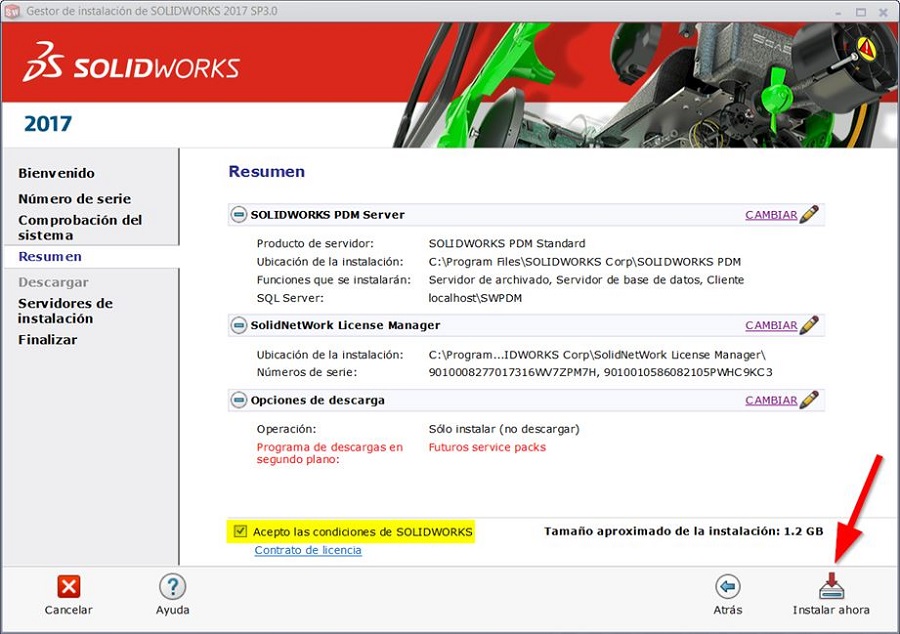
- Una vez que termine la instalación, en la pestaña Finalizar se pulsa en Finalizar.
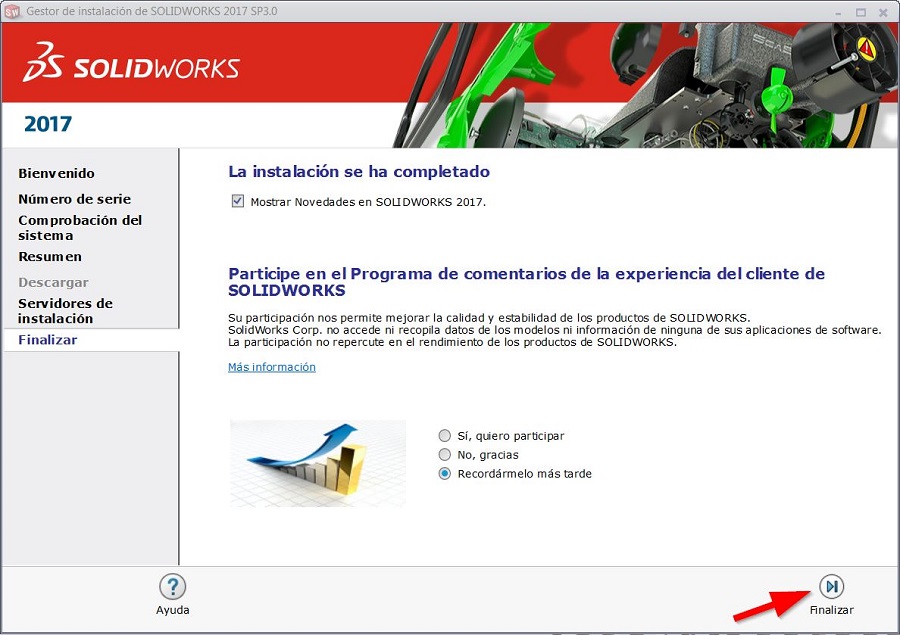
Configuración del Servidor de Archivado
Cuando se cierre el Gestor de instalación de SOLIDWORKS, aparecerá el asistente de Configuración del Servidor de Archivado.
- En la pantalla Bienvenido, se pulsa Siguiente para empezar con la configuración.

- Se indica la ruta de la carpeta raíz del archivado, donde se van a guardar los archivos físicos almacenados en el almacén de archivos en el servidor, por defecto es C:\Program Files\SOLIDWORKS Corp 2017\SOLIDWORKS PDM\Data.
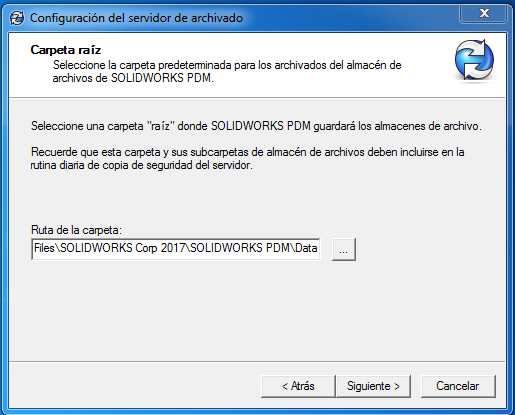
- Se pulsa Siguiente.
- Se introduce una contraseña para el usuario ‘Admin’, que es el usuario por defecto de los almacenes que se creen dentro del PDM.
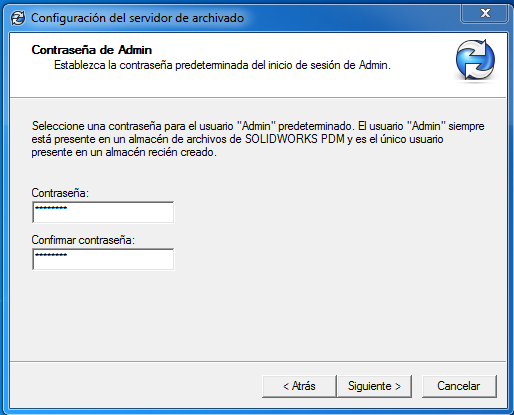
- Se pulsa Siguiente.
- Se establecen permisos de acceso a los usuarios Windows, para que puedan crear y quitar almacenes y conectarse a almacenes ya existentes.
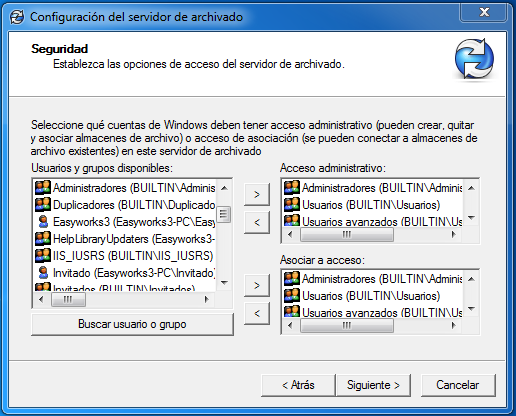
- Se pulsa Siguiente
- En la última pantalla, se pulsa Finalizar.
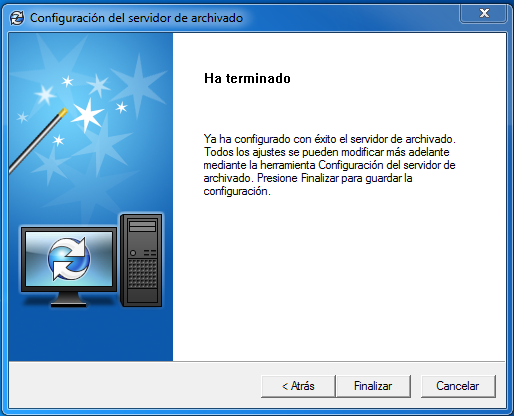
Configuración de la instancia SQL Server Express para escuchar en un puerto TCP estático.
De forma predeterminada la instancia SQL Server Express escucha en un puerto dinámico, es decir cuando se inicia el servicio de SQL Server, el número de puerto cambia. Si el servidor tiene un cortafuegos activado, es difícil configurar las excepciones de puerto para permitir el acceso a los clientes.
Para configurar la instancia para escuchar en un puerto TCP estático hay que realizar lo siguiente:
- Abrir el Configuration Manager de SQL Server, que se encuentra en Inicio > Microsoft SQL Server 2014 > Configuration Tools > SQL Server 2014 Configuration Manager.
- En el panel de la izquierda, expandir Configuración de red de SQL Server y hacer clic en Protocolos se SWPDM.
- Se hace doble clic en TCP/IP y se selecciona la pestaña Direcciones IP.
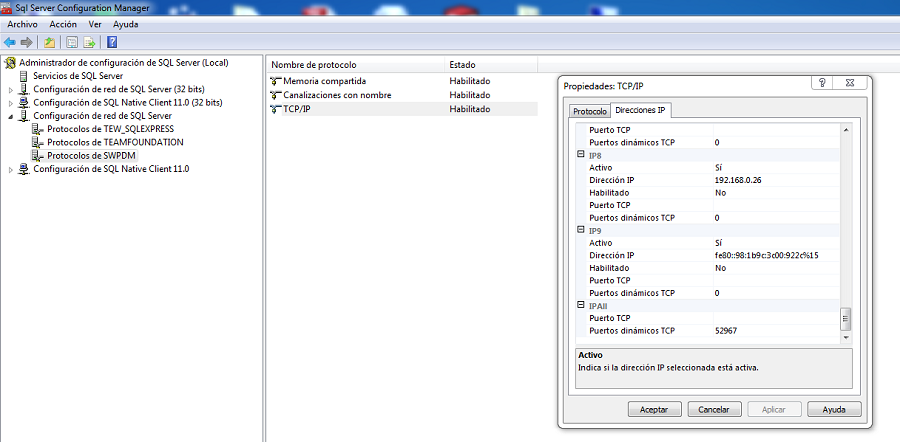
- En IAPII, se quita el valor en puertos dinámicos TCP y se establece como Puerto TCP el 1433.
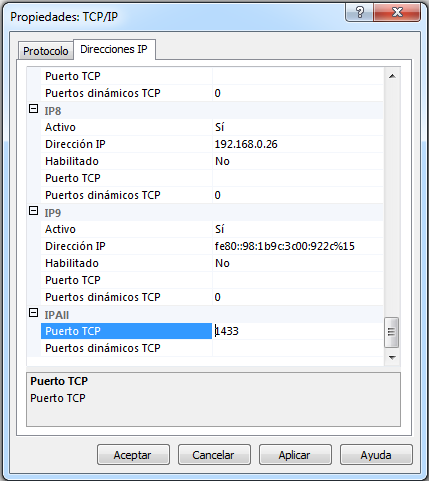
- Se hace clic en Aceptar.
- En el panel de la izquierda, se selecciona Servicios de SQL Server.
- Se hace clic con el botón derecho del ratón en SQL Server (SWPDM) y se selecciona Reiniciar. Hay que comprobar que el Modo de inicio está en Automático, si no fuera así modificarlo.
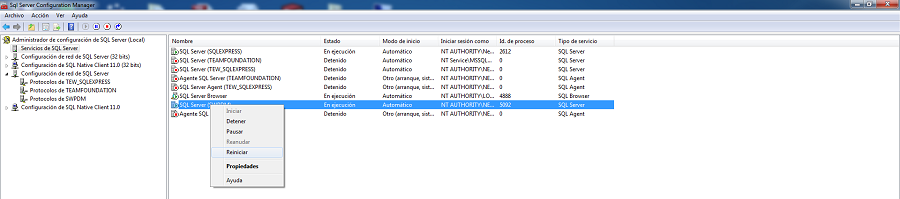
Apertura de puertos en el cortafuegos.
Para que los clientes de PDM puedan acceder al almacén, el equipo servidor de tener los siguientes puertos abiertos en el cortafuegos:
- 3030
- 1433
- 1434
- 25734
- 25735
Hay que crear las reglas de entrada en el cortafuegos, tanto para el protocolo TCP como el UDP, para dichos puertos.
Activación de licencias de SOLIDWORKS PDM.
Es necesario activar las licencias de PDM Standard en el servidor de licencias, para ello se realiza lo siguiente:
- Se inicia SolidNetWork Licence Manager, que se encuentra en Inicio > SOLIDWORKS 20xx > Herramientas de SOLIDWORKS > SOLIDWORKS SolidNetWork License Manager 20xx, y cuando pregunte desea activar las licencias se pulsa Sí.
- En Información del Servidor de licencias SolidNetWork se indica el nombre del equipo, si se está usando un servidor de seguridad en este servidor y el número de puerto. Si en la instalación no se ha cambiado el puerto, se deja está pantalla con lo que hay por defecto.
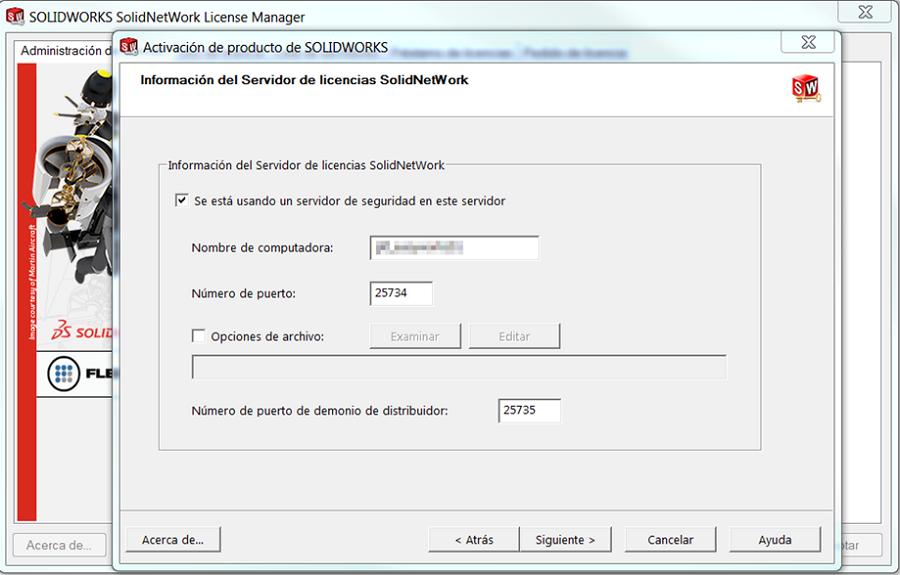
- Se pulsa Siguiente.
- Se pulsa Seleccionar todo, se indica un email para activar automáticamente por Internet.
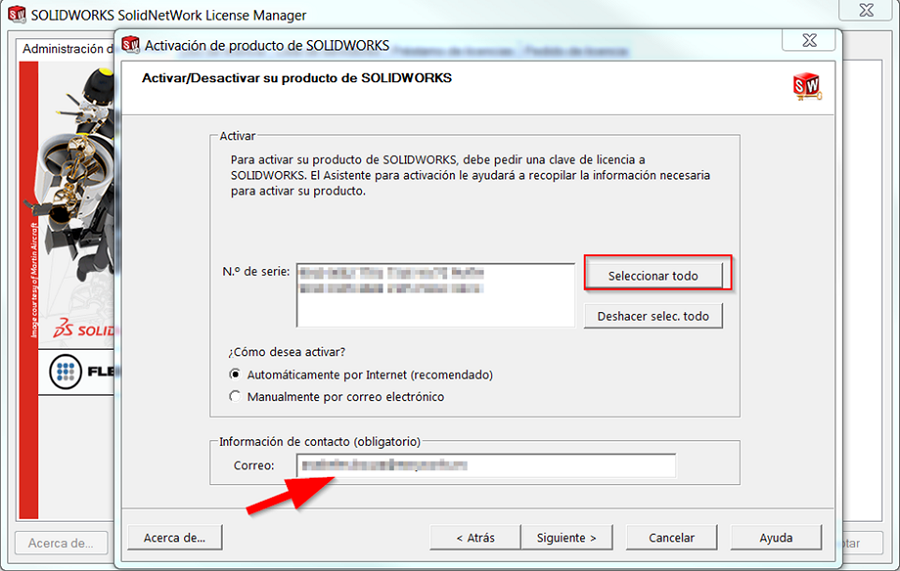
- Se pulsa Siguiente.
- Se mostrará que la activación se realizó correctamente.
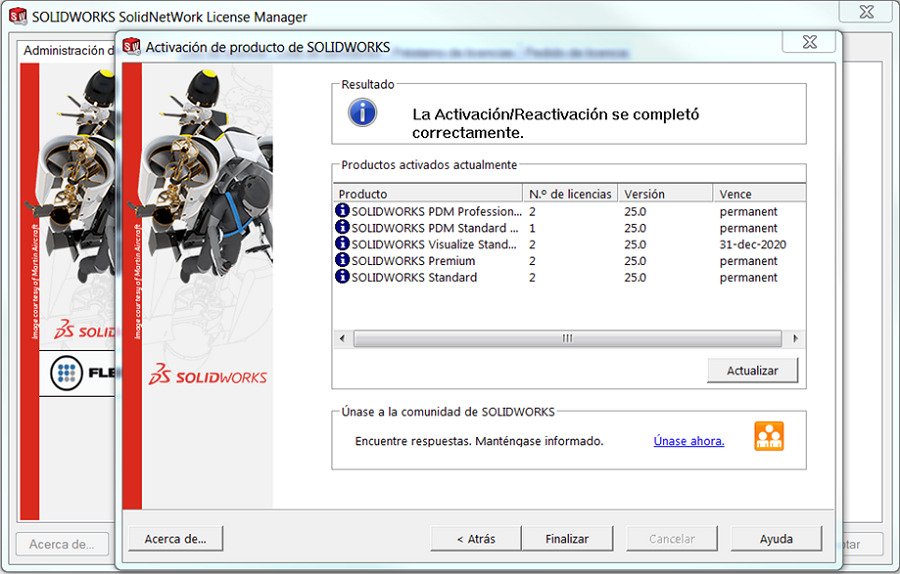
- Se pulsa Finalizar.
Y… listo!! Servidor SOLIDWORKS PDM Stardard instalado, ahora sería el turno de configurar tu propio almacén.
Si quieres más información o nos quieres enviar tu duda, más abajo puedes hacerlo en «comentarios». ¡Te leemos!
Autor: Ana Belén Bouza
Soy Ingeniera en Automática y Electrónica Industrial. Además soy consultora certificada de SOLIDWORKS PDM con experiencia en Desarrollo de Software.




Los comentarios están cerrados